Découvrez comment installer la toute première version de Windows 11, disponible dès maintenant dans le cadre du programme Insider à accès anticipé. Vous découvrirez également quelques nouvelles fonctionnalités intéressantes et les prochaines étapes en termes de date de sortie officielle.
Comment installer gratuitement la première version de Windows 11 Insider
Les utilisateurs de Windows vont se régaler. Si vous souhaitez installer gratuitement le premier Windows 11, cet article vous montrera comment procéder.
Après que Microsoft ait publié Windows 11 en tant que successeur de Windows 10, ils ont maintenant publié la toute première version de Windows 11 Insider Build et vous pouvez l'installer gratuitement.
Cette version est disponible pour ceux qui font partie du programme Windows Insider. Cette version contient un certain nombre d'améliorations apportées depuis le lancement de Windows 10.
Si vous souhaitez être l'une des premières personnes à découvrir les nouveautés du dernier système d'exploitation de Microsoft, suivez ces étapes simples. Consultez les étapes ci-dessous pour savoir comment installer la version Insider de Windows 11 sur votre PC.
Comment vérifier la configuration système requise pour Windows 11
Microsoft a rendu plus facile que jamais de savoir si votre système exécutera ou non Windows 11 grâce à la nouvelle application PC Health Check. Tout ce que vous avez à faire est de télécharger cette application, puis de cliquer sur « Vérifier maintenant ».»
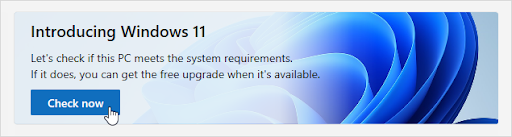
Si vous utilisez un appareil compatible, l'outil d'évaluation automatisé de Microsoft analysera votre ordinateur pour détecter tout problème de compatibilité, vous évitant ainsi d'avoir à le faire vous-même manuellement !
Que faire si votre PC ne peut pas exécuter Windows 11 ?
Même s'il n'est peut-être pas facile d'installer le nouveau système d'exploitation, ne vous inquiétez pas : vous aurez peut-être juste besoin d'un peu d'huile de coude. De nombreux utilisateurs reçoivent le message « Ce PC ne peut pas exécuter Windows 11 » lors de la première vérification des problèmes de compatibilité. Il existe de nombreuses causes possibles à cette erreur. Alors avant de renoncer à mettre à niveau un énième ordinateur, prenez le temps de dépanner !
De nombreuses personnes ayant essayé d'installer le système d'exploitation le plus récent de Microsoft se retrouvent à recevoir des messages incompatibles sur leur appareil, les informant qu'elles ne peuvent pas mettre à niveau.
Cela se produit principalement lorsque vous n’avez pas de TPM 2.0 ou carte mère compatible Secure Boot. Ne perdez pas espoir pour l’instant ! Cette version est encore précoce et les choses pourraient changer dans le futur.
Comment installer gratuitement le premier Windows 11 Insider Preview
Pour ceux d’entre vous qui possèdent Windows 10, réjouissez-vous. Devenez Windows Insider et installez la première version préliminaire de Windows 11.
C'est simple, suivez simplement ces étapes. Consultez notre guide informatif ci-dessous avant de commencer le processus d’installation.
Étape 1. Devenez un Windows Insider
Windows 11 n'est pas encore disponible pour les utilisateurs Windows habituels, mais ce n'est pas un gros problème. Grâce à ces étapes, vous pouvez devenir un Insider et y avoir accès avant tout le monde !
Un Windows Insider est un terme utilisé pour décrire un membre de la communauté Microsoft qui aide à tester les mises à jour logicielles à venir. Si vous êtes avide de nouvelles fonctionnalités et que tout ce qui touche à la technologie vous passionne, ce sera une étape facile pour vous ! Il vous suffit de vous inscrire.
Ainsi, la première chose que vous devez faire avant de mettre la main sur le nouveau Windows 11 est de devenir un Insider, ce que tout le monde peut facilement accomplir avec ce processus :
- Accédez à la page Inscription Windows Insider dans le navigateur de votre choix. Ici, vous devez vous connecter au compte Microsoft que vous utiliserez pour Insider.
-
Une fois connecté au compte souhaité, lisez les conditions et les informations importantes pour devenir Insider. Si vous souhaitez continuer, cochez l'option « J'accepte les termes de cet accord », puis cliquez sur S'inscrire maintenant.
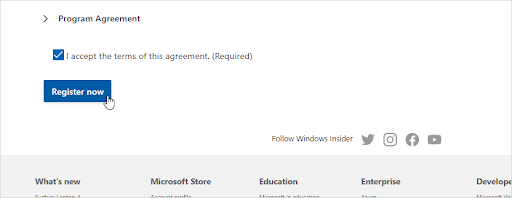
-
Accédez à Paramètres > Mise à jour et sécurité et faites défiler vers le bas jusqu'à voir le Programme Windows Insider .
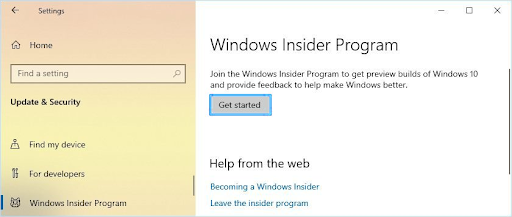
- Ici, cliquez sur le bouton Commencer pour commencer le processus de configuration de vos mises à jour Insider.
-
Si vous n'êtes pas connecté au bon compte, assurez-vous d'associer votre compte Microsoft. Une fois que c'est réglé, cliquez sur Continuer et sélectionnez Dev Channel afin d'accéder à Windows 11 Insider Preview !
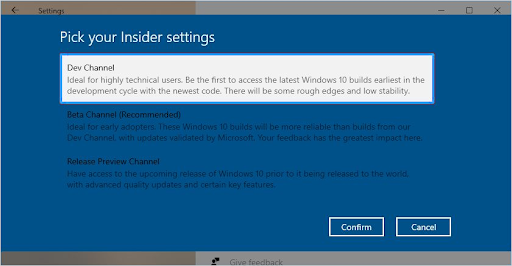
Si vous avez tout fait correctement jusqu’à présent, vous êtes devenu un Windows Insider officiel avec un accès autorisé à la nouvelle version préliminaire de Windows 11.
Dans la section suivante, nous verrons comment mettre la main sur la mise à jour.
Étape 2. Téléchargez la nouvelle mise à jour
Après être devenu Insider et avoir sélectionné le canal de développement comme paramètre préféré, vous devrez redémarrer votre appareil.
Lorsque tout sera de nouveau en ligne, vous aurez enfin la possibilité de télécharger Windows 11 pour la toute première fois !
- Après être devenu Insider, vous devrez redémarrer votre ordinateur avant de pouvoir appliquer les mises à jour.
-
Redémarrez et une fois la sauvegarde de Windows chargée, parcourez à nouveau Paramètres > Mise à jour et sécurité. Vous devriez voir le téléchargement de la mise à jour Windows 11 Insider Preview (co-version).
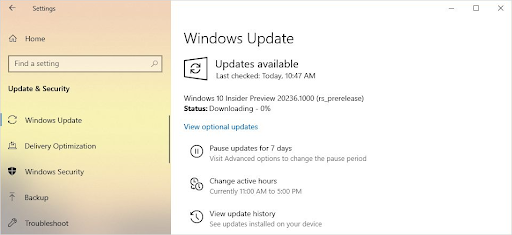
- Le téléchargement de la mise à jour peut prendre jusqu'à 1 à 2 heures, en fonction de vos paramètres et de la vitesse d'Internet. Si vous rencontrez des problèmes, assurez-vous de vérifier l'optimisation de votre livraison et de supprimer toutes les limites ! Cela aidera avec le temps de téléchargement.
- Voila, vous disposez de Windows 11 !
10 mises à jour peuvent parfois être pénibles, mais nous sommes là pour vous. Si vous rencontrez un problème avec Windows Update bloqué à 0 % ou 100 %, ne vous inquiétez pas : nos techniciens sont disponibles 24h/24 et 7j/7. pour aider !
Étape 3. Installez Windows 11 Insider Preview
Une fois Windows 11 Insider Preview téléchargé sur votre appareil, Windows commencera automatiquement à installer la mise à jour. Ce processus est transparent et vous n’avez rien à faire jusqu’à ce que l’on vous demande de redémarrer l’appareil.
Votre première impression de Windows 11 sera son magnifique écran de connexion.
Après avoir attendu une dernière fois, vous verrez enfin l'interface utilisateur du nouveau système d'exploitation prendre vie sur votre ordinateur ! Vous pouvez maintenant commencer à utiliser cette version et envoyer tous les bogues ou commentaires que vous pourriez avoir à Microsoft pour les corriger ultérieurement.
Vous vous demandez quelles sont les nouveautés de Windows 11 ? Consultez le Le guide ultime de Windows 11 pour connaître les dernières mises à jour !
5 raisons de procéder à une mise à niveau anticipée vers Windows 11

Se procurer un Windows 11 Insider Preview n'est pas pour les âmes sensibles. Il s'agit d'une version instable et ne reflète pas la sortie publique plus tard cette année, mais cela vaut peut-être la peine de la télécharger si vous souhaitez mettre la main sur les fonctionnalités avant tout le monde !
La nouvelle version est encore en cours de développement à ce stade, cela ne vaut donc pas la peine de jeter vos copies de Windows 10 pour l'instant. Vous pouvez installer la mise à jour dans le cadre du programme Microsoft Insider, qui vous permettra d'accéder aux fonctionnalités tout en les testant et en signalant les bogues qui pourraient survenir en l'essayant vous-même.
Voici ce que vous pouvez expérimenter sans courir aucun risque lié à des erreurs d'installation telles que des pilotes manquants, la perte de vos fichiers ou l'obligation d'acheter un tout nouveau système d'exploitation :
- L'aperçu Windows 11 Insider comprend la majeure partie de la refonte complète de l'interface utilisateur et un nouveau menu Démarrer. Vous pouvez profiter de la zone de notifications améliorée, de l'application Paramètres et bien plus encore ! Certaines applications prennent déjà en charge les coins arrondis.
- De nouveaux sons ! Windows 11 est une expérience complètement repensée, et cela ne s'arrête pas à l'interface. La notification de démarrage de Windows a un nouveau son, mais les commandes sonores de base ont été repensées pour vous offrir une expérience d'écoute agréable, peu importe ce que vous faites sur votre ordinateur.
- Les widgets sont déjà disponibles dans cette version. Personnalisez vos widgets pour trouver les actualités qui vous intéressent et qui seront les plus pertinentes pour vous !
- Les joueurs se réjouissent de l'amélioration du framerate avec Windows 11. Cela sera très visible sur les machines les plus faibles, telles que les ordinateurs portables et les PC dotés de composants bas de gamme. Lorsque vous jouez à des titres comme Valorant ou Call of Duty, ces images supplémentaires peuvent faire toute la différence entre gagner et perdre !
- Les Windows Insiders bénéficient d'un accès exclusif aux fonctionnalités à venir avant leur publication publique. Mais ne vous inquiétez pas, vos avantages ne s'arrêteront pas avec la version publique de Windows 11 ! Vous bénéficierez toujours de fonctionnalités exclusives telles que les premières mises à jour et vous aiderez à développer les versions futures aussi longtemps que vous serez un Insider.
Bien que le nouveau Windows 11 Insider Preview ne devrait pas être votre pilote quotidien, si vous le souhaitez, vous pouvez certainement l'installer et découvrir les premières étapes du nouveau système. Continuez à lire pour savoir comment vous pouvez avoir un aperçu des prochaines nouveautés de Microsoft.
Réflexions finales
Si vous êtes intéressé par la dernière version du système d'exploitation très populaire de Microsoft, Windows 11 est actuellement disponible en téléchargement en version préliminaire. La première version publique, Insider Preview 10.22000.51 est sorti le 28 juin et les initiés peuvent le télécharger avant que le système d'exploitation ne soit rendu public pendant la période des fêtes !
Encore une chose
Voulez-vous en voir plus ? Consultez le Centre d'aide ou recevez notre newsletter pour consulter les mises à jour sur tout ce qui concerne la technologie sur SoftwareKeep ! Inscrivez-vous pour recevoir des promotions, des offres et des réductions de notre part. Abonnez-vous avec votre adresse e-mail ci-dessous. Vous serez le premier informé de nos dernières actualités ainsi que des bons plans à ne pas manquer.
Vous aimerez peut-être aussi
» Premier aperçu du tout nouveau Windows 11
» Comment réparer l'erreur « Ce PC ne peut pas exécuter Windows 11 »
» Microsoft semble prêt à Sortie de Windows 11

